Как да коригирам специални символи на клавиатурата на Windows 10, ако не работят?
съвети и трикове за Android / / August 05, 2021
Въпреки че не използваме специални символи на нашите клавиатури много често, те са важна част от формирането на съдържанието. Понякога обаче потребителите се оплакват, че специалните символи на клавиатурите не работят. Да предположим, че някой изготвя имейл и символът @ не работи. И така, какви могат да бъдат проблемите и как могат да бъдат отстранени.? Може да има много причини за Специални символи на клавиатурата не работят по предназначение.
В това ръководство ще обясним различни причини, които могат да доведат до това, че специалните знаци не работят. Възможно е да ви предстои актуализация на драйвер или може да има някои проблеми, с които да се справите ръчно. Можете да изпробвате различните корекции, които сме изложили по-долу, ако се сблъскате с проблема, че специалните символи на клавиатурата не работят.

Съдържание
-
1 Как да коригирам специални символи на клавиатурата на Windows 10, ако не работят?
- 1.1 Включен ли е Numlock.?
- 1.2 Опитайте да рестартирате
- 1.3 Потърсете помощ от инструмента за отстраняване на неизправности на клавиатурата
- 1.4 Използвайте Карта на символите
- 1.5 Актуализирайте драйвера на устройството
- 1.6 Проверете за подредба на клавиатурата
Как да коригирам специални символи на клавиатурата на Windows 10, ако не работят?
Това ръководство за отстраняване на проблеми е насочено основно към компютрите, работещи под Windows 10. Сега, ако имате друга по-стара операционна система Windows, можете също да изпробвате ръководствата.
Нека да се потопим в списъка за отстраняване на неизправности. Трябва да извършите някои основни настройки, които непременно трябва да решат проблема с героите.
Включен ли е Numlock.?
Някои съвременни компютри / лаптопи нямат ключа Numlock. По-старите клавиатури обаче се доставят с Numlock. Ако бутонът NumLock е включен, тогава не можете да въвеждате специални символи. Така че, опитайте да видите дали е включен. След това натиснете клавиша, за да го изключите. Също така е важно да се види дали самият този ключ има някои проблеми, които от своя страна могат да повдигнат неработещите. Така че, опитайте се да докоснете клавиша NumLock няколко пъти, за да видите дали се справя добре или не.? Ако има някои проблеми, можете да помислите да го замените.
Опитайте да рестартирате
Може би вашият компютър току-що е преминал през нова актуализация и тепърва ще се рестартира, за да интегрира новите промени. Това може да доведе до проблема със специалните символи на клавиатурата. Затова опитайте да рестартирате компютъра си. След това проверете дали специалните символи работят добре или не.?
Потърсете помощ от инструмента за отстраняване на неизправности на клавиатурата
Знаете ли, че вашият Windows 10 се предлага с вграден инструмент за отстраняване на неизправности за клавиатурата? И така, всичко, което трябва да направите, е да извикате приложението и да го оставите да се справи с проблема. Ето как можете да получите достъп до него.
- Отидете на Настройки > Актуализация и сигурност
- След това на левия екран можете да видите опция, наречена Отстраняване на неизправности. Кликнете върху него.
- В раздела за отстраняване на неизправности ще видите опциите за коригиране на различни хардуерни и софтуерни атрибути.
- Щракнете върху Клавиатура. Това ще бъде акцентът. Ще видите опция стартирайте инструмента за отстраняване на неизправности. Кликнете върху него.
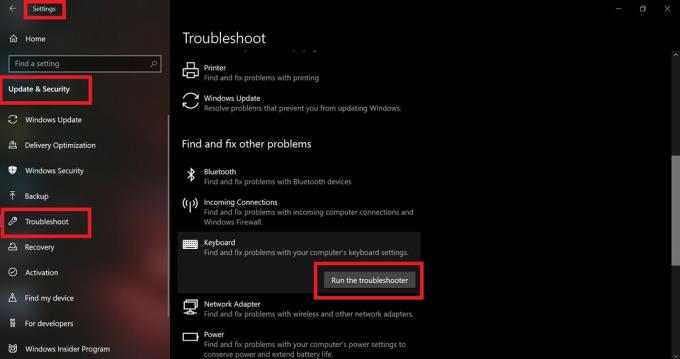
- След като проблемът вероятно е решен, рестартирайте машината си.
- Сега опитайте да въведете специалните знаци.
Използвайте Карта на символите
Друго бързо решение на проблема е да се използва вградената карта на символите на вашия компютър.
- В търсенето на Windows потърсете Карта на символите
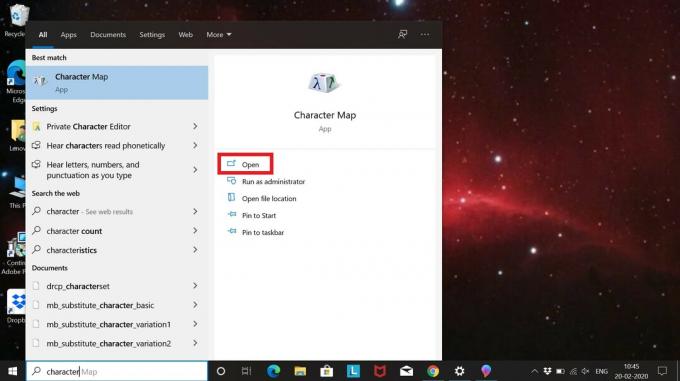
- Отворете приложението
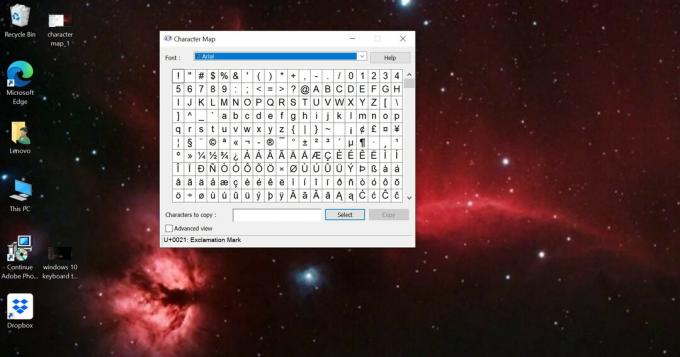
- Копирайте избора на символ и го поставете в тялото на текста. Това е.
Актуализирайте драйвера на устройството
Понякога поради остарели драйвери на устройства, много проблеми могат да се промъкнат в устройството, включително специални символи на клавиатурата, които не работят. Така че, проверете дали има нова актуализация за драйвера на клавиатурата.
- Отидете на Този компютър на работния плот. Кликнете с десния бутон > Имоти
- В следващия екран щракнете отляво Диспечер на устройства

- Сега ще видите списък с приложените устройства
- Отидете на клавиатура, разширете го.
- След това щракнете с десния бутон върху него> актуализиране на драйвера.

Забележка
В противен случай можете да деинсталирате драйвера. След това рестартирайте устройството си. Вашият компютър автоматично ще преинсталира драйвера. Опитайте този метод, ако актуализирането на драйвери не е работило.
Проверете за подредба на клавиатурата
В зависимост от това каква клавиатура имате, трябва да настроите съответно оформлението на клавиатурата. В случай, че се намесите неволно с езика на клавиатурата, може да се окажете с някакъв език, който клавиатурата ви няма да поддържа. За да коригирате тези проблеми,
- Отидете на работния плот, щракнете Ctrl + I. Ще бъдете пренасочени към Настройки Страница
- Щракнете Време и език
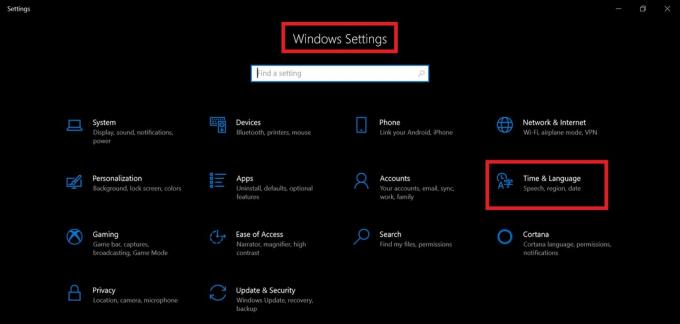
- В левия прозорец, който виждате, щракнете върху Език
- Сега под Предпочитани езици, можете да проверите. Използвайте клавишите със стрелки нагоре и надолу, за да преминете от един език на друг.

- Кликнете върху Option, за да проверите за подредба на клавиатурата
- Ако оформлението на предпочитаната клавиатура съвпада с физическата клавиатура, използвайте опцията Добавяне на клавиатура.
- Сега рестартирайте компютъра си
За да проверите дали сте сортирали проблема, след рестартиране на компютъра, натиснете клавиша Windows + R. Въведете OSK, за да отворите екранната клавиатура. Сега проверете дали символите съвпадат с вашия вход.
Това е, момчета. Това бяха някои основни ръководства за отстраняване на неизправности, които можете да използвате, за да поправите специалните символи на клавиатурата, ако не работят.
Също може да харесате,
- Как да персонализирате Android Emojis с помощта на Gboard
- Как да инсталирам iCloud на Android като уеб приложение
Swayam е професионален технически блогър с магистърска степен по компютърни приложения и също има опит с разработването на Android. Той е убеден почитател на Android Android OS, Освен технологичните блогове, той обича да играе, да пътува и да свири / преподава китара.


![Как да инсталирам Stock ROM на Videocon Z45 Dazzle [Firmware File / Unbrick]](/f/1d07378435f0190c93a3f4ba832b9bf0.jpg?width=288&height=384)
